Azure 支持嵌套虚拟化
嵌套虚拟化是一种经常在物理服务器实验环境中所使用到的场景。例如,你可以在 VMware ESXi 或者 Hyper-V 虚拟机中运行 ESXi,KVM,Hyper-V 等一种或者多种虚拟机管理服务器,然后最内层的 Hypervisor 上运行虚拟机。在 Azure 的虚拟机中,运行 VirtualBox ,重建 VirtualBox 的虚拟机测试环境,就这种情况。

Azure 是在 2017 年 1 月,宣布支持两个新的可支持嵌套虚拟化的机型 Dv3 和 Ev3。「参见:https://azure.microsoft.com/en-us/blog/nested-virtualization-in-azure/」;在创建虚拟机时,你需要在 Azure CLI 或者 Azure PowerShell 中设置 --nested-virtualization 参数。或者在 Azure 门户中,需要在创建虚拟机时选择 Dv3 或者 Ev3 系列的虚拟机。
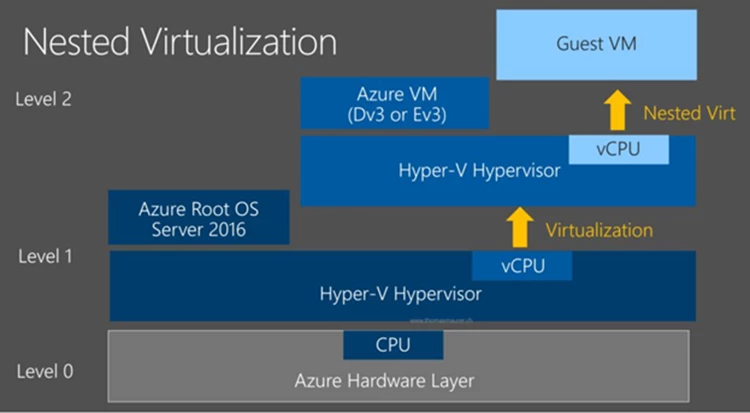
注意:如果没有选择合适于嵌套虚拟化的机型,你依然可以在虚拟机中安装 VirtualBox,可以创建虚拟机,但是无法正常启动运行嵌套的虚拟机。
创建 Azure 虚拟机
在 Azure 门户中,选择 虚拟机,然后选择 创建,选择 Dv3 或者 Ev3 系列的虚拟机,其它相关选项如下图所示。
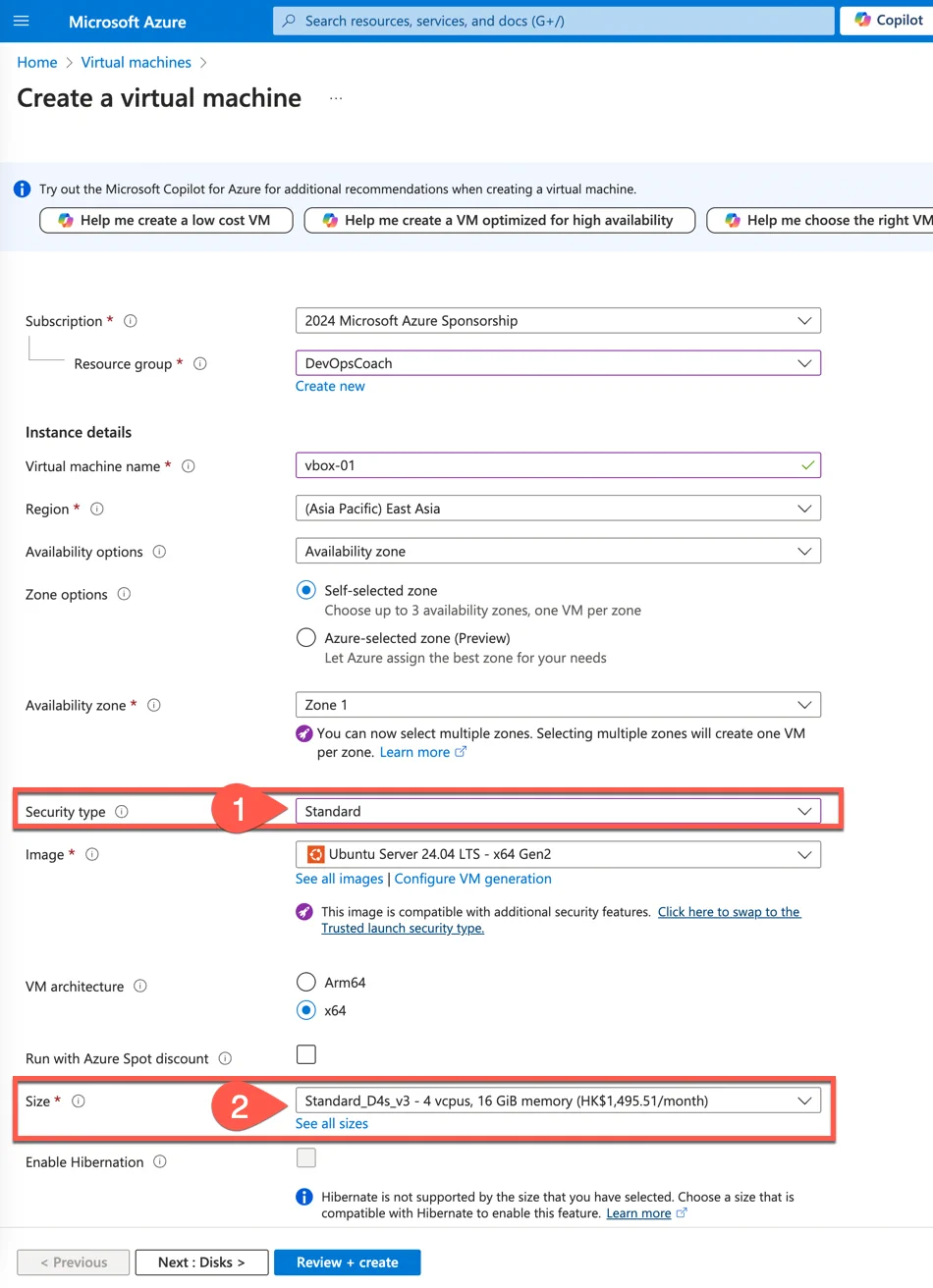
- 安全类型:这里选择 “Standard” ,这里默认的是 “Trusted launch virtual machines” , 如果选择了默认选项,嵌套虚拟机的虚拟机是无法正常启动的。
- 在选择机型的时候,选择
D或者E开头的,并且是v3结尾的系列。 - 这里操作系统的选择的是
Ubuntu Server 22.04 LTS,Ubuntu 操作系统可以使用 VirtualBox 或者 Kvm 等虚拟化技术。
在使用了上面的选项之后,你就可以在 Azure 虚拟机中正常安装和使用虚拟化软件了。就可以使用你所选择的虚拟机管理软件,在 Ubuntu 操作系统中运行虚拟机测试环境。当然你也可以使用 Windows Server 系列操作系统中的 Hyper-V 虚拟化技术。
用 Vagrant 管理虚拟机环境
Vagrant 是一个用于构建和管理虚拟机环境的工具,它可以用于在虚拟机中自动化的安装软件,配置网络等操作。Vagrant 使用 Ruby 语言编写,使用 Ruby 的 DSL 语言来描述虚拟机的配置。
请参考 Vagrant 的官方文档,学习如何安装和 Vagrant 来管理虚拟机环境。
在 Ubuntu 系统中,可以通过以下命令安装 VirtualBox 和 Vagrant。
安装 VirtualBox 和 Ansible
- 更新系统软件包列表:
| |
- 安装 VirtualBox:
| |
安装 Vagrant
- 下载 Vagrant 的 Debian 安装包。请访问 Vagrant 官方下载页面 获取最新版本的链接。例如:
| |
- 使用
dpkg安装 Vagrant:
| |
- 如果安装过程中出现依赖问题,可以使用以下命令解决:
| |
验证安装
安装完成后,可以通过以下命令验证安装是否成功:
- 检查 VirtualBox 版本:
| |
- 检查 Vagrant 版本:
| |
- 检查 Ansible 版本:
| |
通过这些步骤,你可以在 Ubuntu 系统中安装并配置好 VirtualBox、ansible 和 Vagrant。
创建 Vagrantfile
Vagrantfile 是 Vagrant 的配置文件,用于描述虚拟机的配置。你可以使用 Vagrantfile 来定义虚拟机的操作系统、网络、共享文件夹等配置。
以下是一个简单的 Vagrantfile 示例:
| |
z这个 Vagrantfile 使用 geerlingguy/rockylinux8 作为基础镜像,并使用 Ansible 来配置虚拟机。你可以根据自己的需求修改 Vagrantfile。
下面创建一个简单的 Ansible playbook 文件 playbook.yml:
| |
这个 playbook 会安装 chrony 时间同步服务,并启动该服务。
这个测试示例的目的是:在 Ubuntu 虚拟机中运行 Vagrant,使用 Vagrantfile 来配置虚拟机,使用 Ansible playbook 来配置虚拟机。
启动 Vagrant
在包含 Vagrantfile 的目录中,运行以下命令启动 Vagrant:
| |
Vagrant 会根据 Vagrantfile 的配置创建虚拟机,并使用 Ansible playbook 配置虚拟机。
连接到虚拟机
使用以下命令连接到虚拟机:
| |
登录到虚拟机后,你可以验证 chrony 服务是否已经安装并运行:
| |
如果一切正常,你应该看到 chronyd 服务已经启动。
使用 vagrant 查看虚拟机的状态。
| |
使用 virtualbox 查看虚拟机的状态。
| |
使用 virtualbox 查看虚拟机的详细信息。
| |
到目前为止,我们成功的完成了 Azure Ubuntu 虚拟机 + virtualBox 虚拟化 + vagrant + Ansible 的环境搭建。这是一个非常好的学习和开发环境,你可以在这个环境中学习DevOps技术,Ansible 自动化运维管理的知识。
推荐学习资源
强烈推荐这本书《Ansible for DevOps》,这是一本非常好的 Ansible 入门书籍,作者 Jeff Geerling 是一位非常有经验的 DevOps 工程师,他在这本书中详细介绍了 Ansible 的基本概念和高级用法,非常适合初学者学习。
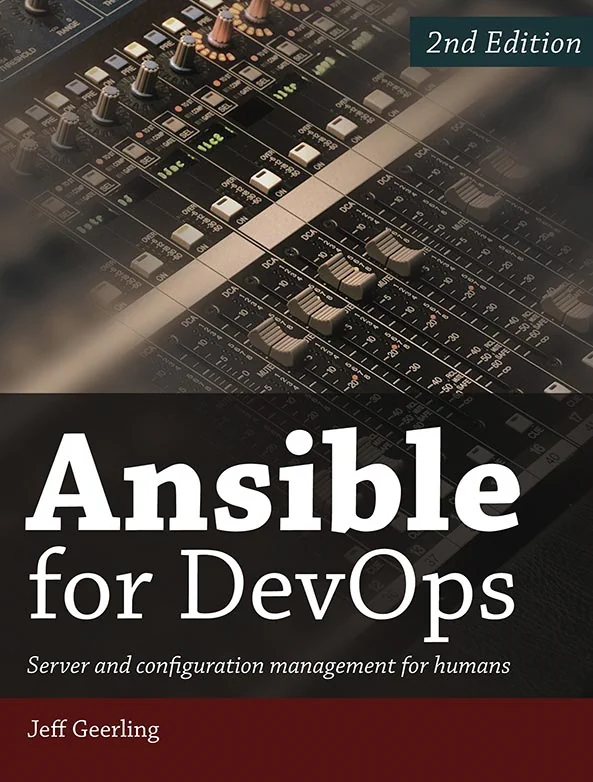
- 书的代码库:https://github.com/geerlingguy/ansible-for-devops.git
- 书的全文:https://github.com/geerlingguy/ansible-for-devops-manuscript.git
经过我的测试,Azure 的 Ubuntu 虚拟机中运行的 VirtualBox 虚拟机,可以正常运行,但是性能会有所下降。请选择具有足够内存和 CPU 的机型,加快 Ansible playbook 的执行速度。在有些时候也发现:嵌套虚拟机的网络下载速度非常慢,这可能是 Azure 的网络问题,或者是虚拟机的网络配置问题。在网络速度上应该还有优化的空间。
❤️ Photo by cottonbro studio: https://www.pexels.com/photo/2-blue-and-yellow-ceramic-owl-figurines-4966171/
